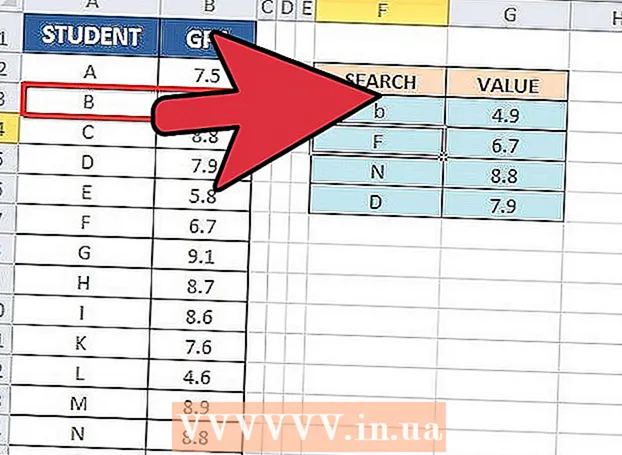Författare:
Christy White
Skapelsedatum:
10 Maj 2021
Uppdatera Datum:
1 Juli 2024
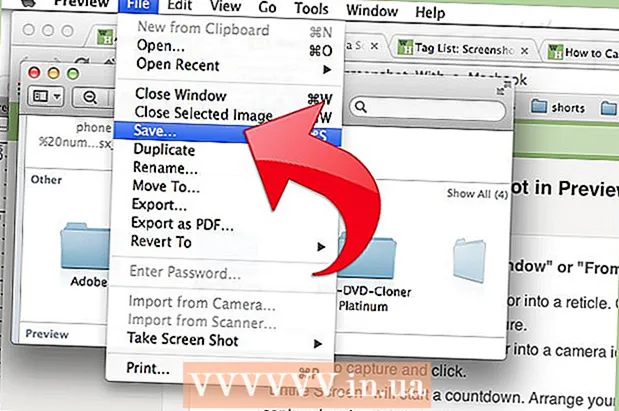
Innehåll
- Att gå
- Metod 1 av 5: Ta en skärmdump av hela skärmen
- Metod 2 av 5: Ta en skärmdump av ett urval
- Metod 3 av 5: Ta en skärmdump av ett fönster
- Metod 4 av 5: Spara en skärmdump på Urklipp
- Metod 5 av 5: Ta en skärmdump i Preview
- Tips
Oavsett om det är att göra ett genialt visuellt skämt eller att klargöra ett tekniskt problem för supportavdelningen; att ta en skärmdump är ett praktiskt trick att lära sig på din dator. Lyckligtvis är det otroligt enkelt att ta en skärmdump i OS X. Här är kommandona för att ta olika typer av skärmdumpar med din Macbook eller annan Mac-dator.
Att gå
Metod 1 av 5: Ta en skärmdump av hela skärmen
 Håll tangenterna Kommando och Flytta och tryck 3. Du bör nu kort höra ljudet från en kamera. Detta är en av de enklaste skärmdumparna: du tar en bild av hela skärmen just nu.
Håll tangenterna Kommando och Flytta och tryck 3. Du bör nu kort höra ljudet från en kamera. Detta är en av de enklaste skärmdumparna: du tar en bild av hela skärmen just nu.  Leta reda på skärmdumpen (png-fil) på skrivbordet under namnet "Skärmdump [datum / tid].’
Leta reda på skärmdumpen (png-fil) på skrivbordet under namnet "Skärmdump [datum / tid].’
Metod 2 av 5: Ta en skärmdump av ett urval
 Behåll Kommando och Flyttaoch tryck på 4. Markören ändras nu till en liten pekare med pixelkoordinater längst ner till vänster.
Behåll Kommando och Flyttaoch tryck på 4. Markören ändras nu till en liten pekare med pixelkoordinater längst ner till vänster.  Klicka och håll ned musen eller styrplattan och dra markören för att välja ett rektangulärt område som ska användas för skärmdumpen. Tryck på ESC för att börja om utan att ta bilden i detta skede.
Klicka och håll ned musen eller styrplattan och dra markören för att välja ett rektangulärt område som ska användas för skärmdumpen. Tryck på ESC för att börja om utan att ta bilden i detta skede.  Släpp musknappen för att ta bilden. Filen sparas nu på skrivbordet.
Släpp musknappen för att ta bilden. Filen sparas nu på skrivbordet.
Metod 3 av 5: Ta en skärmdump av ett fönster
 Ha kvar Kommando och Flytta och tryck 4och sedan mellanslagstangenten. Detta gör markören till en liten kameraikon och varje fönster du svävar över lyser nu blått.
Ha kvar Kommando och Flytta och tryck 4och sedan mellanslagstangenten. Detta gör markören till en liten kameraikon och varje fönster du svävar över lyser nu blått.  Välj fönstret du vill ta en skärmdump av. För att hitta rätt fönster kan du klicka genom de öppna programmen med Kommando+Flik eller med F3 för att visa alla öppna fönster efter varandra. Tryck på ESC för att avbryta utan att ta en skärmdump.
Välj fönstret du vill ta en skärmdump av. För att hitta rätt fönster kan du klicka genom de öppna programmen med Kommando+Flik eller med F3 för att visa alla öppna fönster efter varandra. Tryck på ESC för att avbryta utan att ta en skärmdump.  Klicka på det valda fönstret. Hitta filen på skrivbordet.
Klicka på det valda fönstret. Hitta filen på skrivbordet.
Metod 4 av 5: Spara en skärmdump på Urklipp
 Håll nyckeln Kontrollera och kör ett av ovanstående kommandon. Detta sparar skärmdumpen till Urklipp istället för på skrivbordet.
Håll nyckeln Kontrollera och kör ett av ovanstående kommandon. Detta sparar skärmdumpen till Urklipp istället för på skrivbordet.  Klistra in skärmdumpen i ett dokument, e-post eller använd den i ett bildredigeringsprogram. Du gör detta genom Kommando håller ner och på V. eller genom att klicka på "Klistra in" i menyn "Redigera".
Klistra in skärmdumpen i ett dokument, e-post eller använd den i ett bildredigeringsprogram. Du gör detta genom Kommando håller ner och på V. eller genom att klicka på "Klistra in" i menyn "Redigera".
Metod 5 av 5: Ta en skärmdump i Preview
 Starta förhandsgranskning. Detta finns i mappen Applications i Finder.
Starta förhandsgranskning. Detta finns i mappen Applications i Finder.  Öppna Arkiv och flytta musen till Ta skärmdump.
Öppna Arkiv och flytta musen till Ta skärmdump. Välj "Från val", "Från fönster" eller "Från hela skärmen.’
Välj "Från val", "Från fönster" eller "Från hela skärmen.’ - "Från val" förvandlar markören till en pekare. Klicka nu och dra tills du har en rektangel som anger vad du vill skjuta.

- Från fönster förvandlas markören till en kameraikon. Välj fönstret du vill inkludera och klicka på det.

- Hela skärmen startar en nedräkning. Ordna skärmen som önskat för skärmdumpen och vänta tills timern slutar räkna ner.

- "Från val" förvandlar markören till en pekare. Klicka nu och dra tills du har en rektangel som anger vad du vill skjuta.
 Spara din nya bild. Skärmdumpen öppnas omedelbart som ett förhandsgranskningsfönster för bilden. Öppna filmenyn och välj "Spara". Ge bilden ett namn, välj en sparar plats och filtyp och klicka på "Spara".
Spara din nya bild. Skärmdumpen öppnas omedelbart som ett förhandsgranskningsfönster för bilden. Öppna filmenyn och välj "Spara". Ge bilden ett namn, välj en sparar plats och filtyp och klicka på "Spara".
Tips
- Om du tar en skärmdump av webbläsarfönstret är det bäst att se till att du inte har några öppna flikar som du inte vill att andra ska se.